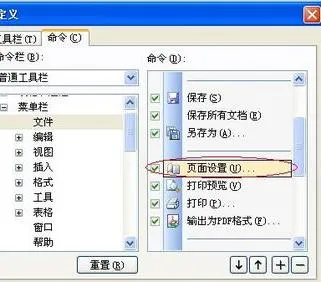-
1.怎么用wps写文章
以华为畅享7为例,可以通过以下方法在手机端的wps office软件上写文章,具体步骤如下:
1、打开手机,在应用商城中搜索“wps office”,下载并安装:
2、点击打开APP,找到屏幕中的“+”号图标:
3、点击打开图标,选择“新建文档”:
4、在弹出的页面中选择“新建空白”:
5、在新建的文档中开始写文章,完成后点击屏幕上方的保存图标:
6、在弹出的保存对话框中选择保存的路径、文件名,然后点击“保存”即可:
2.怎样在WPS文字中的图片中加文字
在WPS中的图片加文字,可通过插入文本框实现,把文本框设置为无轮廓无填充样式。
方法步骤如下:
1、打开相关的WPS文档,在插入工具中找到并点击“文本框”,并选择一个文本框样式。
2、在文本框内输入需要在图片上显示的文本。
3、在绘图工具中找到并点击“形状填充”,然后点击选择“无填充颜色”。
4、在绘图工具中找到并点击“形状轮廓”,然后点击选择“无轮廓”即可。
5、返回WPS文档,发现以完成在WPS文档中给图片上面加字的操作。
3.在WPS文字里怎样把字变成最大
1、启动编辑软件,新建一个文本,输入汉字等内容,如下图,在开始页,可以选择字号,这里选择了数字中最大号。
2、选中需要放大的内容,上方即可出现格式快速设置对话框,点击图中箭头指的A图标,即可进行调大。
3、如果文字特别大,可以进行纸张方向及幅面设置,如设为A3,这样即可保证字体不超出范围,且打印机支持该大小页面打印。
4、打开字体页,可看到较多选项,如型号及效果等,其中可看到字号选项,这里只要比之前大,确定即可放大,根据需要输入号码即可。
4.在WPS文字中怎么画图
启动wps,选择左上角菜单栏中的“插入”。
这时,在插入的形状下面就会出现各种各种的图形了。这样你就可以根据自己的需要选择。
如果要画一条直线的话,那么就可与通过插入进行了。这里要说的是,我的wps目前是最新版的,当你一旦插入图形的形状了,那么右边就会绘图工具了。
这样,你就可以通过绘图工具来画出自己想要的图形了。界面也非常好用了。当然了,wps里面绘图只是一种基本的东西,一般建议绘图采用CAD,PS等软件画好了,再通过插入图片来进行处理。
5.wps怎么把文字放正中间
这里以wps 2019版本为例,把wps中的文字放正中间具体操作方法如下:
1、首先在wps输入你要放正中间的字,然后选择此字,并且在页面的上方选择【页面布局】。
2、进入到页面布局的操作页面以后,接下来选择【页边距】。
3、然后在弹出来的页面选择【自定义边距】。
4、接着在版式中将垂直对齐方式更改为【居中】就实现wps中的文字实现了上下居中的效果。
5、最后回到wps的主页面,然后点击页面上方的【水平居中】按钮就实现了在wps中把文字放正中间的目的了。
6.如何在wps文本框中如何添加文字
我们打开WPS文字工具,新建空白文档。
我们点击插入菜单下面文本框按钮,我们发现有3个选项。
1-横向文本框
文字是以横向的方式在文本框中排列的。
2-竖向文本框
文字是以竖向的方式在文本框中排列的。
3-多行文字
可以输入多行文字的文本框,比较容易扩展。
例如我们点击横向对话框的时候,鼠标指针变为十字光标,此时我们只需要在文档里面拖动光标就可以形成文本框了。
在文本框里面我们可以设置文本框内容和效果属性。
如下图利用效果工具,形成了一个立体的文本框。